كيفية تخطي صفحة عربة التسوق في WooCommerce
نشرت: 2021-02-20هل تريد معرفة كيفية اختصار الخطوات وتبسيط عملية الدفع في متجرك عبر الإنترنت؟ لقد اتيتم الى المكان الصحيح! في هذا الدليل ، سنوضح لك طرقًا مختلفة لتخطي صفحة عربة التسوق في WooCommerce باستخدام المكونات الإضافية وبدونها.
بصفتك مالك متجر ، فإن هدفك النهائي هو جعل عملية الشراء أكثر ملاءمة لعملائك. هناك أشياء مختلفة يمكنك القيام بها لتحقيق ذلك. على سبيل المثال ، يمكنك تقديم عملية دفع من صفحة واحدة ، وإزالة حقول الخروج غير الضرورية ، وتنظيم منتجاتك حسب العلامة التجارية ، وإضافة زر عرض سريع ، وما إلى ذلك.
في هذه المقالة ، سنركز على كيفية تخطي صفحة عربة التسوق في WooCommerce لتبسيط عملية التسوق وتعزيز معدلات التحويل الخاصة بك. قبل أن ننتقل إلى تفاصيل العملية ، دعنا أولاً نفهم فوائد تخطي صفحة سلة التسوق.
لماذا تخطي صفحة عربة التسوق في WooCommerce؟
يعد إجراء عملية دفع مملة بمثابة إيقاف رئيسي للمتسوقين وهو أيضًا أحد الأسباب الرئيسية لعربات التسوق المهجورة. في WooCommerce ، تبدأ عملية الدفع الافتراضية مع قيام العميل بإضافة منتجات إلى سلة التسوق الخاصة به ، ثم الانتقال يدويًا إلى صفحة عربة التسوق ، ومن هناك إلى صفحة الخروج حيث يمكنهم أخيرًا تقديم طلباتهم.
كما ترى ، هناك بضع خطوات متضمنة في هذه العملية. ومع ذلك ، لا يحب العملاء الخوض في مثل هذه العملية المرهقة لتقديم طلباتهم. يجب أن يكون الشراء عبر الإنترنت أمرًا سهلاً وسريعًا ، لذلك إذا كانت العملية بطيئة ، فقد تفقد العديد من المشترين المحتملين في الطريق. والخبر السار هو أنه يمكنك تجنب ذلك بسهولة عن طريق جعل عملية الدفع بسيطة ومباشرة.
هذا مهم بشكل خاص عندما تبيع منتجًا واحدًا مثل كتاب إلكتروني أو خطط عضوية لا يمكن شراؤها إلا مرة واحدة. في هذه الحالات ، يمكنك تبسيط عملية الدفع عن طريق تخطي صفحة سلة التسوق بالكامل. إنها ببساطة صفحة لا يحتاجها المتسوقون ، لذا ستوفر لهم الوقت. من خلال تخطي صفحة عربة التسوق ، سينقر العملاء على زر إضافة إلى عربة التسوق ، ويذهبون مباشرة إلى صفحة الخروج ، ويضعون طلباتهم. عملية أقصر وأكثر ملاءمة تجعل عملائك أكثر سعادة وستساعدك على زيادة مبيعاتك.
الآن بعد أن عرفت سبب أهمية قطع الخطوات وتبسيط عملية الدفع ، دعنا نرى كيف يمكنك تخطي صفحة عربة التسوق في WooCommerce.
كيفية تخطي صفحة عربة التسوق في WooCommerce
في هذا الدليل ، سنوضح لك 3 طرق مختلفة لتخطي صفحة عربة التسوق في WooCommerce :
- من خلال إعدادات WooCommerce
- استخدام السحب المباشر لـ WooCommerce
- برمجيًا مع مقتطفات التعليمات البرمجية
كل هذه الأساليب ستنجز المهمة. دعنا نصف كل منهم حتى تتمكن من اختيار الأفضل لك.
1) تخطي صفحة عربة التسوق من خلال إعدادات WooCommerce
1) انتقل إلى WP Admin Dashboard وانتقل إلى WooCommerce> الإعدادات . بعد ذلك ، حدد خيار الإعدادات العامة ضمن علامة التبويب " المنتجات " ، وحدد خيار " إعادة التوجيه إلى صفحة سلة التسوق بعد الإضافة الناجحة" ، واحفظ التغييرات.
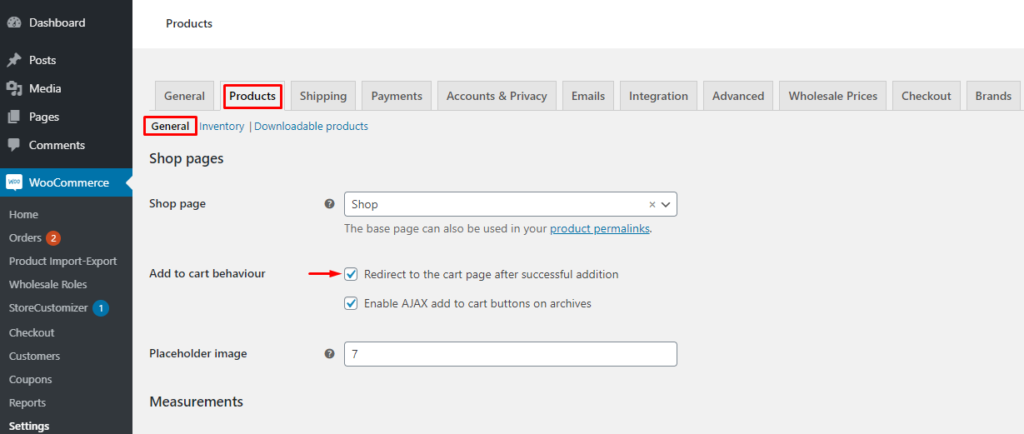
2) بعد ذلك ، انتقل إلى علامة التبويب خيارات متقدمة وحدد إعداد الصفحة. قم بتعيين Checkout كصفحة عربة التسوق الافتراضية باستخدام القائمة المنسدلة وحفظ التغييرات.
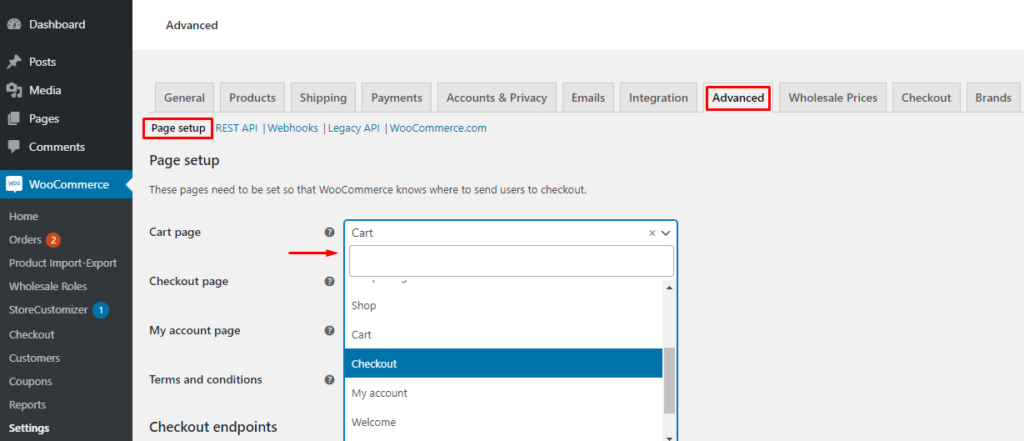
هذا هو! انها حرفيا بهذه البساطة. يمكنك الآن التحقق من الواجهة الأمامية ومعرفة كيفية تخطي المتسوقين لصفحة عربة التسوق والانتقال من صفحة المتجر مباشرة إلى صفحة الخروج لإكمال طلباتهم.
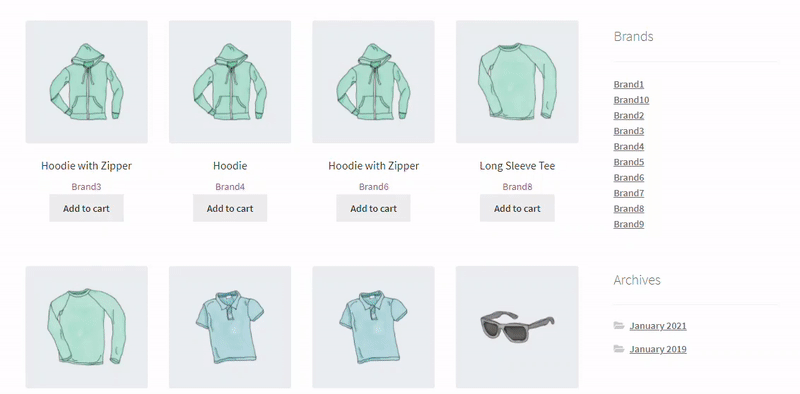
2) تخطي صفحة عربة التسوق باستخدام البرنامج المساعد
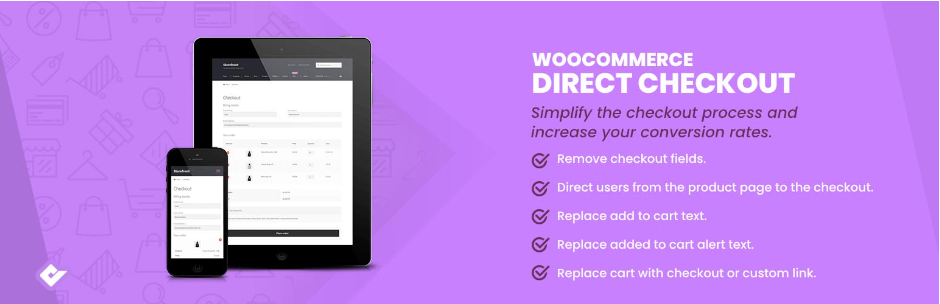
هناك خيار آخر لتخطي صفحة سلة التسوق وهو استخدام مكون إضافي. في هذا القسم ، سوف نستخدم Direct Checkout لـ WooCommerce التي طورتها QuadLayers . إلى جانب قدرته على تخطي صفحة عربة التسوق ، يوفر هذا المكون الإضافي المجاني مرونة كبيرة والعديد من خيارات التخصيص لتحسين عملية الدفع.
تحتوي هذه الأداة على إصدار مجاني مع ميزات أساسية و 3 خطط متميزة مع وظائف أكثر تقدمًا تبدأ من 19 دولارًا أمريكيًا (الدفع لمرة واحدة).
بعض ميزاته الرئيسية هي:
- الخروج من صفحة واحدة: يسمح للمستخدمين بتحرير سلة التسوق وتأكيد الطلب في نفس الصفحة
- إزالة حقول السحب: قم بإزالة الحقول غير الضرورية بسهولة وقم بتسريع عملية السحب
- إضافة AJAX إلى سلة التسوق على المنتجات الفردية: يسمح للمستخدمين بتضمين منتجات فردية أو مجمعة أو متغيرة في سلة التسوق دون الحاجة إلى إعادة تحميل الموقع بالكامل في كل مرة
- إعادة توجيه الخروج: إعادة توجيه المستخدمين من صفحة المتجر مباشرة إلى صفحة الخروج
- زر الشراء السريع: تمكين عمليات الشراء المباشرة على المنتجات الفردية
- زر عرض سريع: يعرض عرضًا سريعًا لصفحة متجر WooCommerce وفئات المنتجات
في هذا الدليل ، سنستخدم ميزة Checkout Redirect فقط ولكن كما ترى ، فإن المكون الإضافي لديه الكثير ليقدمه.
تخطي عربة التسوق مع Direct Checkout لـ WooCommerce
الآن دعنا نلقي نظرة على كيفية تخطي عربة التسوق باستخدام Direct Checkout لـ WooCommerce.
1) انتقل إلى WP Admin Dashboard وانتقل إلى الإضافات> إضافة جديد. ابحث عن Direct Checkout لـ WooCommerce ، وانقر فوق التثبيت الآن ، ثم اضغط على تنشيط بمجرد اكتمال التثبيت.
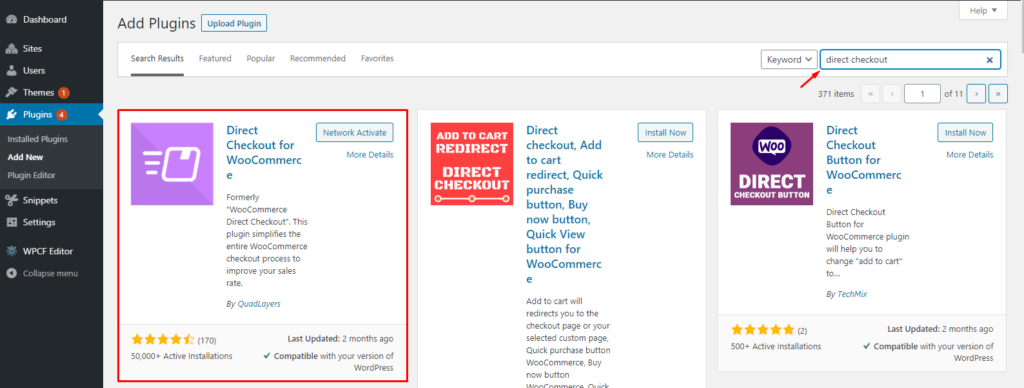
2) من لوحة تحكم مسؤول WP ، انتقل إلى WooCommerce> الإعدادات. انتقل إلى عام ضمن علامة التبويب المنتجات وقم بإلغاء تحديد كلا خياري سلوك سلة التسوق بحيث لا يتداخلان مع إعدادات المكون الإضافي.
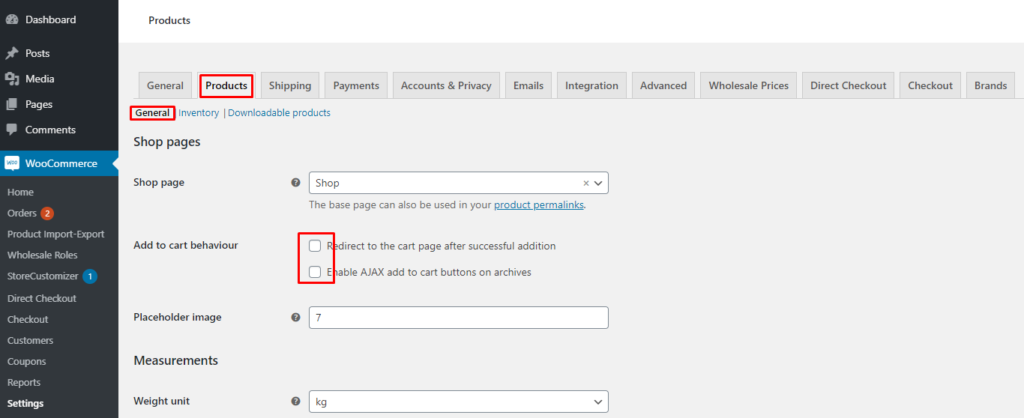
3) انتقل الآن إلى علامة التبويب Direct Checkout وحدد الإعدادات العامة . قم بتعيين إعادة توجيه تمت الإضافة إلى عربة التسوق على Checkout باستخدام القائمة المنسدلة وحفظ التغييرات.
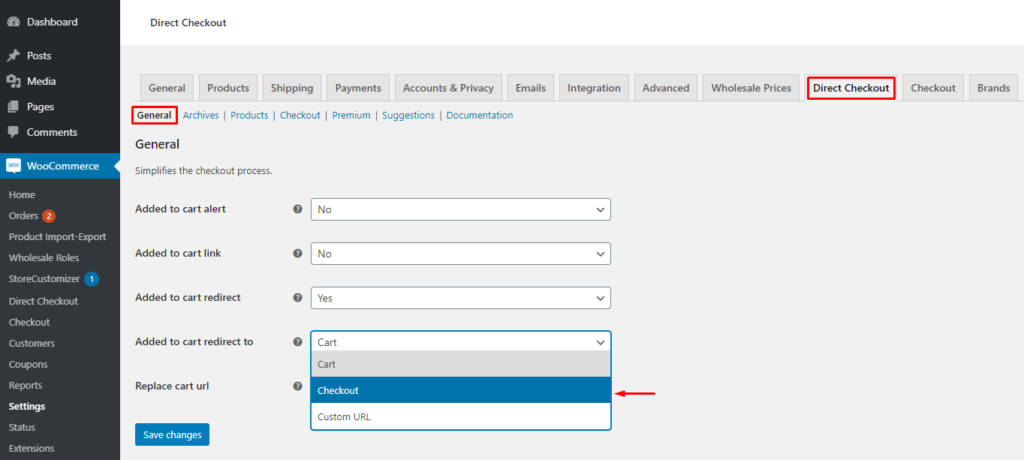
فعله! لقد تعلمت كيفية تخطي صفحة عربة التسوق باستخدام Direct Checkout لـ WooCommerce.
كما هو مذكور أعلاه ، يعد هذا المكون الإضافي أداة ممتازة لتحسين عملية الدفع الخاصة بك ، لذلك نوصيك بإلقاء نظرة على الميزات الأخرى والاستفادة منها إلى أقصى حد لتعزيز معدلات التحويل الخاصة بك.
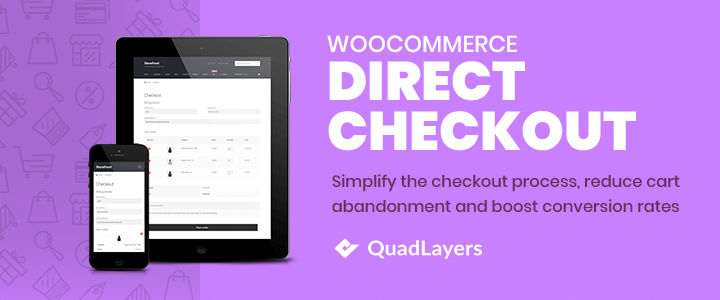
3) كيفية تخطي صفحة عربة التسوق برمجيًا
إذا كانت لديك مهارات في البرمجة ، فيمكنك تخطي صفحة سلة التسوق برمجيًا باستخدام مقتطفات التعليمات البرمجية. لهذا ، ستحتاج إلى تحرير ملف jobs.php . دعونا نفهم بشكل أفضل كيف يمكنك القيام بذلك.
كيفية تحرير ملف jobs.php
هناك طريقتان لإضافة مقتطفات التعليمات البرمجية إلى ملف jobs.php الخاص بك.
- قم بتضمين الكود في نهاية ملف jobs.php
- استخدم البرنامج المساعد
دعونا نلقي نظرة فاحصة على كلا الخيارين.
ملاحظة : قبل المضي قدمًا ، نوصي بشدة بإنشاء نسخة احتياطية كاملة لموقعك واستخدام سمة فرعية لتحرير ملف function.php . إذا كنت لا تعرف كيفية القيام بذلك ، فارجع إلى دليلنا حول كيفية إنشاء سمة فرعية أو استخدام مكون إضافي للقالب الفرعي .
أ) قم بتحرير ملف jobs.php من لوحة معلومات WordPress
أسهل طريقة لإضافة مقتطفات التعليمات البرمجية إلى ملف jobs.php هي القيام بذلك من لوحة معلومات WordPress.
في لوحة القيادة ، انتقل إلى المظهر> محرر السمات. بعد ذلك ، حدد ملف function.php لموضوع طفلك في العمود الأيمن والصق مقتطف الشفرة في نهاية الملف. أخيرًا ، اضغط على تحديث الملف .
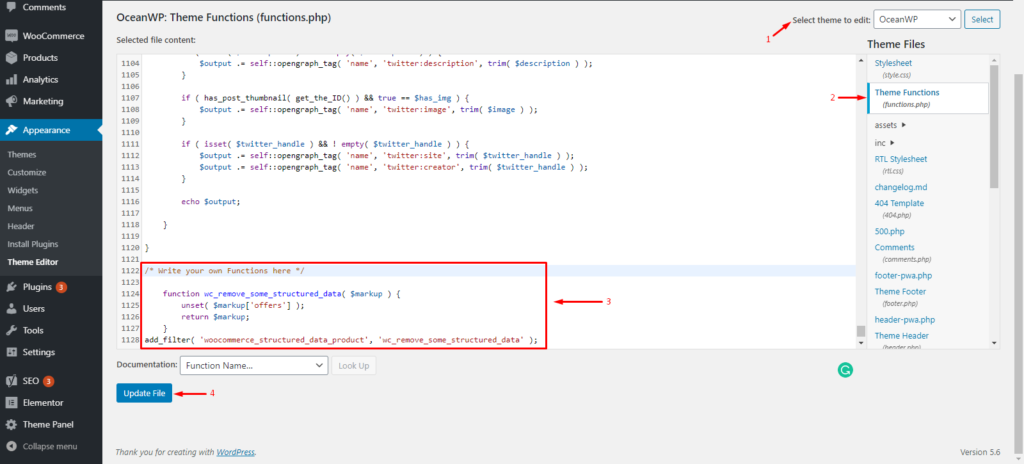
قصير ولطيف ، أليس كذلك؟
ب) أضف مقتطفًا من التعليمات البرمجية إلى ملف function.php مع ملحق
بدلاً من ذلك ، إذا كنت لا تشعر بالراحة عند تحرير ملف jobs.php مباشرةً ، فيمكنك استخدام مكون إضافي. في هذا العرض التوضيحي ، سنستخدم مقتطفات التعليمات البرمجية .

أولاً ، في لوحة معلومات WordPress الخاصة بك ، انتقل إلى المكونات الإضافية> إضافة جديد وابحث عن المكون الإضافي Code Snippets . ثم قم بتثبيته وتنشيطه كما هو موضح أدناه.
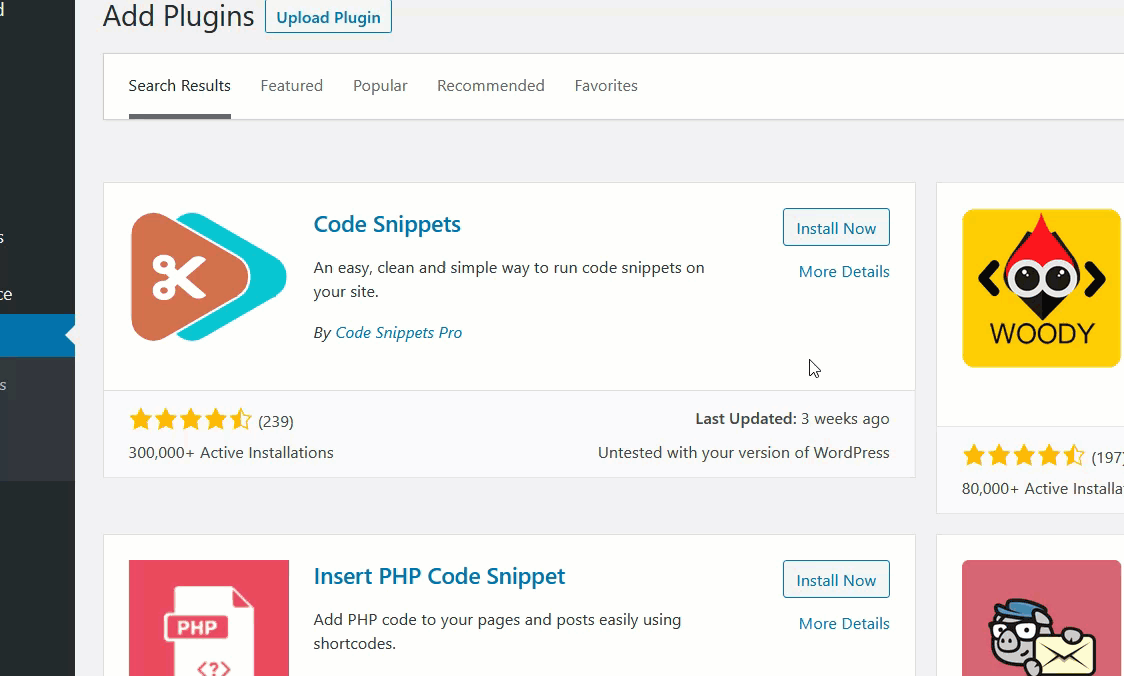
بعد ذلك ، انتقل إلى Snippets> Add New. الصق المقتطف في قسم Code واحفظ التغييرات. بالإضافة إلى ذلك ، يمكنك إعطاء اسم لمقتطف الشفرة للتأكد من أنك تتذكر ما يفعله.
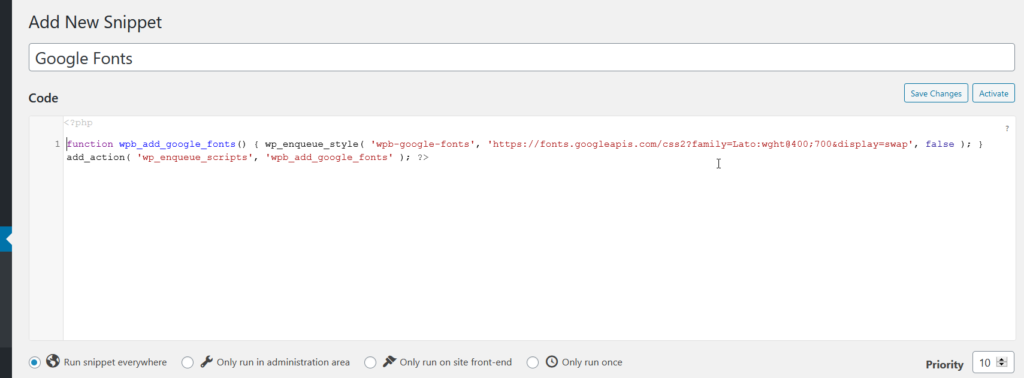
ملاحظة : من الجدير بالذكر أنه إذا كنت تستخدم Code Snippets ، فلن تحتاج إلى إنشاء سمة فرعية. ومع ذلك ، نوصي دائمًا بالحصول على واحد.
الآن بعد أن عرفت كيفية إضافة مقتطفات التعليمات البرمجية إلى ملف jobs.php الخاص بك ، دعنا نرى كيفية تخطي صفحة عربة WooCommerce برمجيًا.
أضف مقتطفات وتجاوز صفحة عربة التسوق برمجيًا
قبل إضافة مقتطفات التعليمات البرمجية ، تأكد من إلغاء تحديد خياري سلوك سلة التسوق ضمن WooCommerce> الإعدادات> المنتجات> عام حتى لا تتداخل مع وظائف الكود.
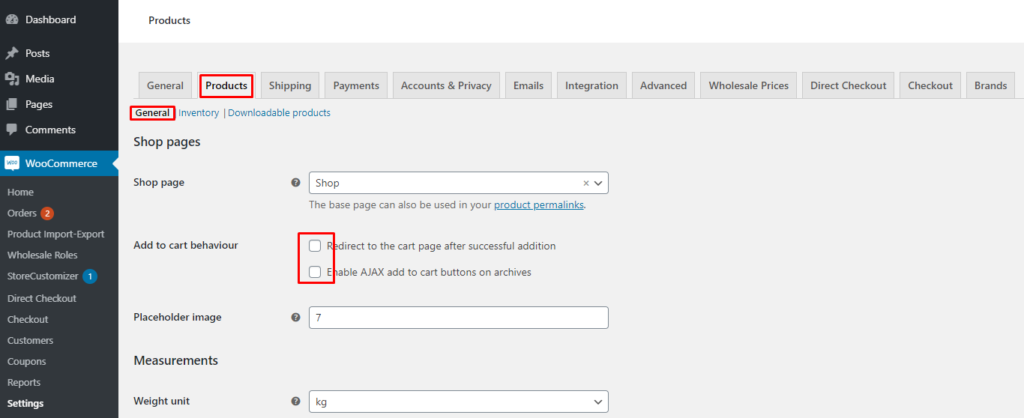
أضف مقتطف الشفرة التالي إلى ملف function.php بأي من الطريقتين الموضحتين أعلاه. سيرسل المقتطف العملاء من صفحة المتجر مباشرة إلى صفحة الخروج ، متجاوزًا صفحة عربة التسوق.
add_filter ('add_to_cart_redirect'، 'ql_skip_cart_page') ؛
الوظيفة ql_skip_cart_page () {
woocommerce $ العالمية ؛
$ redirect_checkout = $ woocommerce-> عربة التسوق-> get_checkout_url () ؛
إرجاع $ redirect_checkout؛
}تهانينا! أنت الآن على دراية بجميع الطرق الثلاثة لتخطي صفحة عربة التسوق في WooCommerce.
لكن هذا ليس كل شيء. هناك بعض الأشياء الأخرى التي يمكنك القيام بها لتحسين تجربة التسوق لعملائك. دعونا نلقي نظرة على بعضها.
استبدل نص إضافة إلى عربة التسوق
حتى الآن ، تعلمت كيفية تخطي صفحة عربة التسوق في متجرك. نظرًا لعدم وجود صفحة سلة التسوق بعد الآن ، فإن الزر " إضافة إلى عربة التسوق" ليس له معنى كبير الآن. لذلك من الجيد تغييرها إلى شيء آخر مثل الشراء الآن أو الشراء.
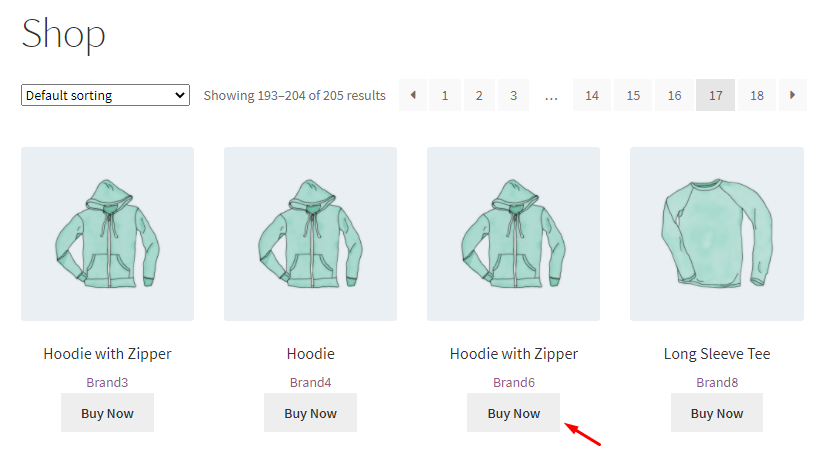
الخبر السار هو أن استبدال نص الزر عملية بسيطة. يمكنك تحقيق ذلك بطريقتين:
- استخدام البرنامج المساعد Direct Checkout
- برمجيا
دعونا نلقي نظرة على كل طريقة.
1) استبدال نص الزر باستخدام البرنامج المساعد Direct Checkout
من لوحة تحكم WP Admin ، انتقل إلى WooCommerce> الإعدادات وانتقل إلى علامة التبويب Direct Checkout . ضمن إعدادات الأرشيف ، اضبط " استبدال نص إضافة إلى عربة التسوق" على نعم واكتب النص الذي تريد عرضه. أخيرًا ، اضغط على زر حفظ لحفظ التغييرات.
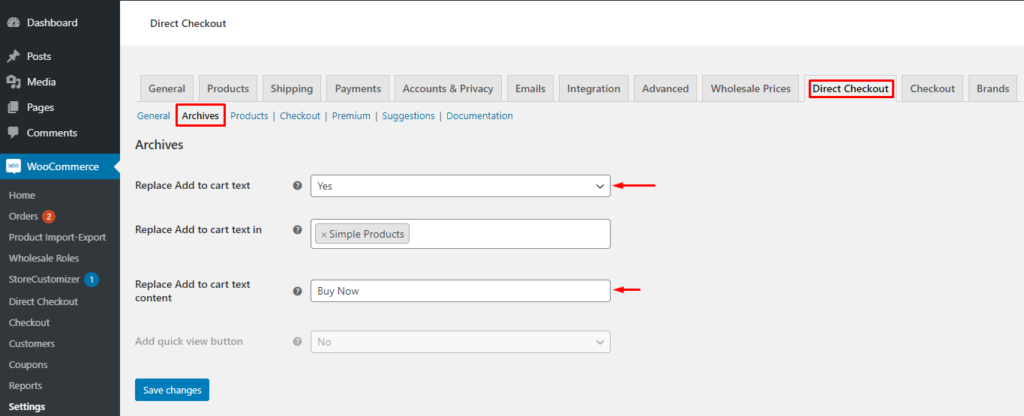
هذا هو! سيتم الآن استبدال الزر "إضافة إلى عربة التسوق" بزر "الشراء الآن".
2) استبدال نص الزر برمجيا
إذا كنت لا تريد استخدام مكون إضافي ، فيمكنك أيضًا تغيير نص الزر برمجيًا. ما عليك سوى إضافة مقتطف الشفرة التالي إلى ملف jobs.php الخاص بك.
add_filter ('woocommerce_product_single_add_to_cart_text'، 'ql_replace_add_to_cart_button_text') ؛
add_filter ('woocommerce_product_add_to_cart_text'، 'ql_replace_add_to_cart_button_text') ؛
// استبدل نص Add to Cart بـ Buy Now!
الوظيفة ql_replace_add_to_cart_button_text () {
return __ ('اشتر الآن!'، 'woocommerce') ؛
}في هذا المثال ، قمنا بتغيير نص الزر إلى Buy Now! ولكن يمكنك اختيار النص الذي تريد عرضه من خلال إجراء تعديل صغير على آخر سطر من التعليمات البرمجية:
return __ ('اشتر الآن!'، 'woocommerce') ؛فقط استبدل اشتر الآن! نص مع أي شيء تريد عرضه. على سبيل المثال ، قم بالشراء الآن ، وتسوق الآن ، وقم بتقديم الطلب ، وما إلى ذلك. تأكد من أن النص محاط بعلامات اقتباس فردية.
هذا هو! هذه هي الطريقة التي تغير بها نص الزر. الآن دعنا ننتقل إلى قرصنا التالي.
قم بإزالة رسالة "تمت الإضافة إلى عربة التسوق"
إذا لاحظت عن كثب ، فسترى أنه في كل مرة يشتري فيها عميل منتجًا ، تظهر الرسالة "تمت إضافة منتجك إلى عربة التسوق" في صفحة الخروج.

نظرًا لأنه لم يعد لدينا عربة تسوق بعد الآن ، فإن هذه الرسالة لا معنى لها ، لذا من الأفضل إزالتها. لذلك ، سنستخدم مقتطف الشفرة التالي.
add_filter ('wc_add_to_cart_message_html'، 'ql_remove_add_to_cart_message') ؛
الوظيفة ql_remove_add_to_cart_message (رسالة $) {
إرجاع ''؛
}كما هو موضح أعلاه ، يمكنك إضافة مقتطف الشفرة هذا مباشرةً إلى المظهر الفرعي الخاص بك أو استخدام المكون الإضافي Code Snippets.
الآن دعونا نلقي نظرة على آخر قرص لدينا.
قم بإزالة صفحة عربة التسوق من القائمة
تحتوي معظم صفحات المتجر على رابط إلى صفحة عربة التسوق في القائمة الرئيسية للسماح للعملاء بفحص عناصر سلة التسوق في أي وقت. ومع ذلك ، نظرًا لأنه ليس لدينا صفحة سلة التسوق بعد الآن ، يجب علينا إزالة رابط سلة التسوق من القائمة.

بشكل افتراضي ، يوفر WordPress خيار إزالة إدخالات القائمة. للقيام بذلك ، ما عليك سوى الانتقال إلى WP Admin Dashboard والانتقال إلى Appearance> Menus. حدد صفحة عربة التسوق في قسم بنية القائمة وانقر على إزالة . ثم اضغط على زر حفظ لتطبيق التغييرات.
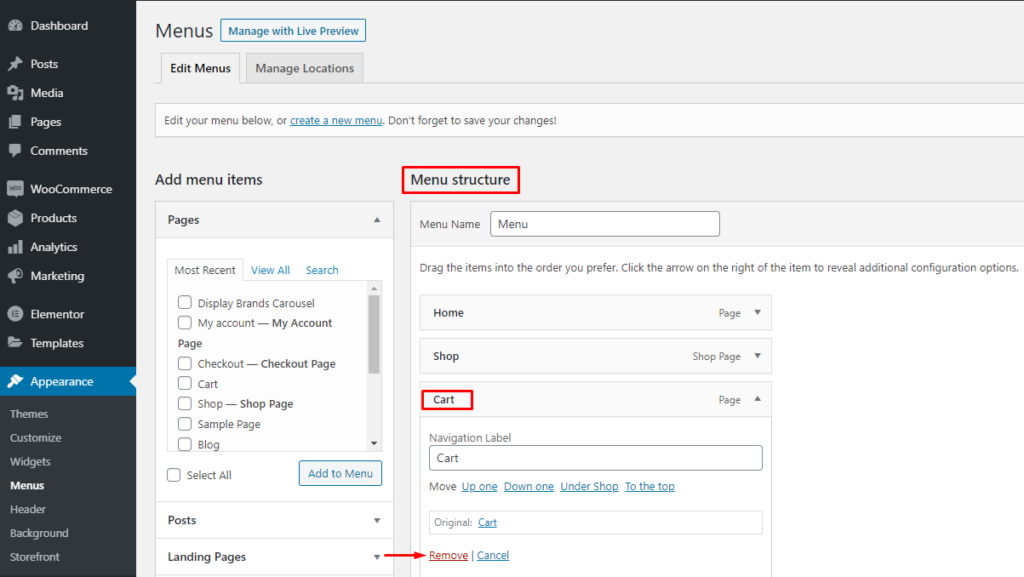
تهانينا! لقد قمت للتو بإزالة صفحة عربة التسوق من القائمة. ستساعدك هذه التعديلات الصغيرة على تحسين متجرك وتزويد المستخدمين بتجربة شراء أفضل.
استنتاج
بشكل عام ، تعد عملية الدفع البسيطة والمباشرة ضرورية لأي متجر عبر الإنترنت. كلما قل عدد الخطوات المتضمنة أثناء تقديم الطلب ، كانت فرص تقليل التخلي عن سلة التسوق وتعزيز معدلات التحويل أفضل. بتخطي صفحة عربة التسوق ، فإنك تزيل خطوة واحدة من عملية الدفع ، مما يجعلها أسرع وأكثر ملاءمة للعملاء.
في هذا الدليل ، رأينا كيفية:
- تخطي صفحة عربة التسوق في WooCommerce
- من خلال الإعدادات الافتراضية
- مع Direct Checkout for WooCommerce plugin
- برمجيًا باستخدام مقتطف c ode
- استبدل نص الزر "إضافة إلى عربة التسوق"
- استخدام البرنامج المساعد Direct Checkout
- برمجيا
- إزالة الرسالة المضافة إلى سلة التسوق
- قم بإزالة صفحة عربة التسوق من القائمة
هل سبق لك أن حاولت تخطي صفحة عربة التسوق في WooCommerce؟ أي طريقة استخدمت؟ اسمحوا لنا أن نعرف في التعليقات أدناه.
إذا وجدت هذا المنشور مفيدًا ، فيرجى مشاركته على وسائل التواصل الاجتماعي والاشتراك في النشرة الإخبارية لدينا!
لمزيد من البرامج التعليمية الشيقة ، تحقق من هذه المنشورات:
- كيفية تخصيص صفحة عربة WooCommerce
- تخصيص صفحة المنتج في WooCommerce
